Comment utiliser la numérotation Bates dans Adobe Acrobat Pro?
Jul 13, 2025 am 01:19 AMLa numérotation Bates est un système de numérotation utilisé dans des documents juridiques pour identifier de manière unique les fichiers. Adobe Acrobat Pro peut être ajouté via les étapes suivantes: 1. Activez la fonction "Numéro de Bates" dans l'outil; 2. Définissez le numéro de départ, le format, l'emplacement et le style; 3. Appliquer automatiquement après confirmation. Plusieurs fichiers peuvent être fusionnés d'abord, puis unifiés pour éviter la duplication. Les notes incluent: ajuster la position de numérotation pour éviter la zone de contenu, prévisualiser l'effet avant l'application, sauvegarder le fichier d'origine et enregistrer la version complète avant de se diviser.

La numérotation Bates est une fonctionnalité très pratique lorsqu'il s'agit de documents juridiques ou de fichiers PDF qui nécessitent une gestion des archives. Adobe Acrobat Pro fournit des outils pour ajouter directement les nombres Bates, ce qui peut vous aider à taper rapidement des codes d'identification uniques pour plusieurs fichiers PDF.
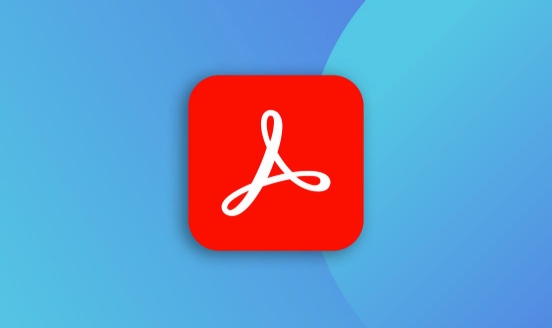
Voici les opérations spécifiques sur la fa?on d'utiliser la numérotation des Bates dans Adobe Acrobat Pro:

Qu'est-ce qu'un numéro Bates?
La numérotation des Bates est un système de numérotation unique utilisé pour identifier et trier les documents, généralement sous la forme de "000001", "000002", etc. Il est souvent utilisé dans les cas juridiques, les rapports d'audit et d'autres scénarios, garantissant que chaque document a un nombre non réparable pour un suivi et une citation faciles.
Comment définir le numéro Bates dans Acrobat Pro
Adobe Acrobat Pro DC (et certaines versions plus anciennes) fournissent une fonctionnalité appelée "Annotation et balisage" qui comprend des paramètres pour les numéros Bates. Voici les étapes spécifiques:

- Ouvrez Adobe Acrobat Pro et cliquez sur les outils dans le panneau de droite.
- Trouvez et ouvrez plus> Numéro Bates dans la liste des outils ou recherchez la numérotation Bates.
- Cliquez sur le bouton "Ajouter le numéro Bates" pour saisir l'interface des paramètres.
Dans la fenêtre Paramètres, vous pouvez:
- Définissez le numéro de début (par exemple, à partir de 1000)
- Sélectionnez le format de numérotation (comme les numéros à 6 chiffres, les préfixes, etc.)
- Ajustez la position, la taille de la police et la couleur du numéro
- Sélectionnez s'il faut ajouter le numéro en en-tête ou en bas de page
Après avoir confirmé les paramètres, cliquez sur "OK" et le programme ajoutera automatiquement un nombre à chaque fichier PDF sélectionné.
Méthodes pour ajouter des nombres Bates à plusieurs fichiers à la fois
Si vous disposez de plusieurs fichiers PDF qui nécessitent une numérotation unifiée, vous pouvez utiliser la fonction "Fichier de combinaison" pour coopérer avec la numérotation Bates pour la terminer en même temps:
- Sélectionnez des fichiers combinés dans le menu des outils.
- Ajoutez tous les fichiers PDF qui doivent être numérotés.
- Une fois la combinaison terminée, utilisez la fonction "Ajouter le numéro Bates" mentionné ci-dessus dans le document de fusion nouvellement généré.
- Cela vous permet d'attribuer un numéro unique à chaque page de l'ensemble du document.
L'avantage est qu'il évite les problèmes de duplication du nombre qui peuvent survenir lors du traitement de chaque fichier séparément.
Questions et précautions fréquemment posées
Certains utilisateurs peuvent rencontrer des problèmes mineurs pendant l'utilisation, tels que la numérotation inexacte ou la numérotation obscurcie. Voici quelques suggestions:
- Lors de l'ajustement de la position, essayez d'éviter les zones à forte intensité de contenu , telles que les zones vides de l'en-tête ou du pied de page.
- Si la page a déjà des filigranes ou du texte, il est recommandé de prévisualiser l'effet de numérotation avant de l'appliquer.
- Une fois le numéro Bates appliqué, il ne peut pas être directement révoqué. Il est recommandé de sauvegarder le fichier d'origine avant l'opération officielle.
- Si vous devez exporter un seul fichier avec un numéro, n'oubliez pas d'utiliser la fonction "Document Split" et enregistrez la version complète avec un numéro avant de se séparer.
Fondamentalement, c'est tout. Bien que l'opération ne soit pas compliquée, les détails de réglage sont faciles à ignorer, surtout lorsque vous êtes confronté à un grand nombre de fichiers, la planification des règles de numérotation à l'avance permettra de gagner beaucoup de temps.
Ce qui précède est le contenu détaillé de. pour plus d'informations, suivez d'autres articles connexes sur le site Web de PHP en chinois!

Outils d'IA chauds

Undress AI Tool
Images de déshabillage gratuites

Undresser.AI Undress
Application basée sur l'IA pour créer des photos de nu réalistes

AI Clothes Remover
Outil d'IA en ligne pour supprimer les vêtements des photos.

Clothoff.io
Dissolvant de vêtements AI

Video Face Swap
échangez les visages dans n'importe quelle vidéo sans effort grace à notre outil d'échange de visage AI entièrement gratuit?!

Article chaud

Outils chauds

Bloc-notes++7.3.1
éditeur de code facile à utiliser et gratuit

SublimeText3 version chinoise
Version chinoise, très simple à utiliser

Envoyer Studio 13.0.1
Puissant environnement de développement intégré PHP

Dreamweaver CS6
Outils de développement Web visuel

SublimeText3 version Mac
Logiciel d'édition de code au niveau de Dieu (SublimeText3)
 Comment créer un pinceau personnalisé dans Photoshop
Jul 08, 2025 am 01:01 AM
Comment créer un pinceau personnalisé dans Photoshop
Jul 08, 2025 am 01:01 AM
Les étapes pour créer un pinceau personnalisé dans Photoshop sont les suivantes: 1. Sélectionnez un motif avec des bords clairs et adaptés aux pinceaux, tels que des textures ou des pièces photo peintes à la main, et ajustez-la à la taille appropriée; 2. Utilisez ?l'outil de baguette magique? ou ?outil de sélection rapide? pour supprimer l'arrière-plan pour vous assurer que le motif est dans une sélection indépendante; 3. Créez un pinceau de base à travers "Modifier> Définir les préréglages de pinceau"; 4. Ajustez les paramètres tels que "Dynamic de forme", "dispersion", "texte" et "transfert" dans le panneau "Brush" pour rendre les coups plus naturels; 5. Enfin, cliquez sur "Enregistrer sous le pinceau" pour enregistrer en tant que fichier .abr pour plus de commodité d'utilisation et de partage ultérieurs.
 Comment récupérer un fichier AutoCAD corrompu?
Jul 09, 2025 am 01:16 AM
Comment récupérer un fichier AutoCAD corrompu?
Jul 09, 2025 am 01:16 AM
Lorsque le fichier AutoCAD est corrompu, vous pouvez prendre les étapes suivantes pour essayer de restaurer: 1. Vérifiez la sauvegarde automatique du fichier, vérifiez s'il existe un fichier .bak ou .sv $ dans le dossier où le fichier .dwg d'origine est situé et renommer le fichier .bak à .dwg pour l'ouvrir; 2. Utilisez la commande Recover pour essayer de réparer le fichier, et en cas d'échec, utilisez la commande -Open pour ouvrir le fichier pour une récupération partielle; 3. Utilisez des outils tiers tels que DatanumendWgrepair, RecovertToolBoxfordwg, etc. pour faire face à des fichiers gravement endommagés. Pour éviter les dommages futurs, vous devez économiser régulièrement et utiliser "Enregistrer sous"
 Comment résoudre les problèmes de connexion à distance de bureau
Jul 08, 2025 am 01:03 AM
Comment résoudre les problèmes de connexion à distance de bureau
Jul 08, 2025 am 01:03 AM
Les problèmes de connexion à distance de bureau peuvent être vérifiés dans les étapes suivantes: 1. Vérifiez les paramètres du réseau et du pare-feu pour vous assurer que le port TCP3389 est ouvert; 2. Confirmez que la fonction de bureau distante est activée et prise en charge par les systèmes de versions non à domicile; 3. Vérifier les autorisations utilisateur et appartenir au groupe ou à l'administrateur "Remotedesktopusers"; 4. Gérer l'écran ou la retard noir, ajustez les options d'affichage ou redémarrez l'ordinateur distant. Vérifiez-les un par un dans l'ordre, et la plupart des problèmes peuvent être résolus.
 Comment obtenir Photoshop gratuitement
Jul 12, 2025 am 12:34 AM
Comment obtenir Photoshop gratuitement
Jul 12, 2025 am 12:34 AM
Adobe Photoshop n'a pas de version gratuite permanente, mais peut être légalement utilisée de la manière suivante: 1. Le site officiel offre un essai gratuit de 7 jours, des fonctions complètes mais un renouveau automatique est requis; 2. Utilisez une version simplifiée basée sur le navigateur (Beta), qui prend en charge les fonctions d'édition de base; 3. Les élèves ou les enseignants peuvent obtenir une version complète dans le plan d'éducation scolaire; 4. Considérons des logiciels alternatifs tels que GIMP, Photopea, Krita ou Canva Pixlr pour répondre aux besoins quotidiens. Les méthodes ci-dessus peuvent répondre aux besoins des différents utilisateurs et assurer une utilisation légale et conforme.
 Tutoriel de modélisation AutoCAD 3D
Jul 10, 2025 pm 12:20 PM
Tutoriel de modélisation AutoCAD 3D
Jul 10, 2025 pm 12:20 PM
Les amis qui commencent à peine à s'impliquer dans la modélisation AutoCAD3D peuvent commencer par les étapes suivantes: 1. Commencez à pratiquer à partir de la géométrie de base (comme les cubes, les cylindres, les sphères), utilisez la bo?te, le cylindre, la sphère et d'autres commandes pour créer des modèles simples et les combiner en structures complexes; 2. Master Boolean Operations (Union Merge, Soustraire Cutting, intersection Intersection) Pour créer des modèles solides avec des trous ou des structures combinées; 3. Faites attention aux paramètres du système de vue et de coordonnées (UCS), changez l'angle de vue pour comprendre la structure et assurez la direction de fonctionnement correcte en ajustant les UC; 4. Après avoir terminé la modélisation, il peut être exporté vers le format STL, Step ou IgE pour une impression ou un partage facile, et utiliser sectionplane
 Comment déformer une image dans Photoshop
Jul 10, 2025 am 11:49 AM
Comment déformer une image dans Photoshop
Jul 10, 2025 am 11:49 AM
La clé pour déformer les images dans Photoshop est de ma?triser trois méthodes communes. Tout d'abord, utilisez la fonction "Warp" pour ajuster librement la forme de l'image. Appuyez sur CTRL T pour appeler la zone de transformation et sélectionner "déformation", et plier et s'étirer en faisant glisser les points sur l'image; Deuxièmement, utilisez la fonction "Liquéfaction" pour effectuer une déformation locale, sélectionnez la couche et entrez la fenêtre "Liquéfaction" et utilisez "l'outil de déformation avant" pour brosser la zone cible, qui convient aux détails de la minceur ou du réglage du visage; Troisièmement, utilisez "Twist" ou "Force Performance Deformation" pour faire en sorte que l'image fasse l'angle spatial, et sélectionnez le mode correspondant après avoir appelé la bo?te de transformation et faites glisser l'écran de correspondance du coin. Ces méthodes conviennent à différents scénarios et doivent être appliquées de manière flexible en fonction des besoins réels.
 Comment faire tourner la toile dans Photoshop
Jul 12, 2025 am 12:41 AM
Comment faire tourner la toile dans Photoshop
Jul 12, 2025 am 12:41 AM
La rotation de la toile dans Photoshop n'affecte pas le contenu de l'image, il peut être réalisé via le panneau de navigateur ou les touches de raccourci. 1. Utilisez le panneau Navigator: Après avoir ouvert le panneau, faites glisser la souris sur le bord de la zone d'aper?u pour faire pivoter le canevas en temps réel. 2. Utilisez les touches de raccourci: appuyez sur la touche R pour activer l'outil de vue de rotation, faites glisser la souris pour tourner; Shift R peut temporairement revenir à l'outil d'origine. 3. Réinitialisez l'angle: cliquez sur l'ic?ne "x" dans le coin supérieur droit ou double-cliquez sur le bouton gauche de la souris pour restaurer la direction par défaut. Faites attention à la distinction de la fonction "Image rotative" pour éviter une mauvaise opération.







